Se sua TV Roku estiver com lentidão, problemas de resposta ou problemas de conectividade, realizar uma redefinição de fábrica pode ser uma solução eficaz. O processo para redefinir sua TV Roku é simples se você tiver acesso ao controle remoto. No entanto, o que você deve fazer se o controle remoto Roku não responder ou estiver danificado? Em situações como essa, você pode redefinir sua TV Roku sem um controle remoto utilizando aplicativos remotos ou o botão de redefinição física.
Antes de reiniciar sua TV Roku
Tenha em mente que uma redefinição de fábrica apagará todos os dados e configurações salvos no seu dispositivo. Portanto, antes de prosseguir com a redefinição, certifique-se de ter tentado as seguintes etapas de solução de problemas:
- Troque as pilhas do seu controle remoto Roku e verifique se a TV responde corretamente.
- Verifique se todos os cabos HDMI e de alimentação estão conectados firmemente, pois problemas como tela preta podem surgir devido a conexões frouxas.
- Realize um teste de velocidade simples para diagnosticar problemas de conectividade WiFi; considere mudar para uma rede WiFi diferente, se necessário.
- Certifique-se de que sua Roku TV esteja atualizada com a versão mais recente do software para evitar erros e bugs que podem afetar o desempenho.
- Se o seu dispositivo Roku estiver lento, liberar espaço de armazenamento excluindo aplicativos desnecessários pode ajudar.
- Você também pode considerar reiniciar seu dispositivo Roku para resolver pequenos problemas.
Reinicialização suave Roku TV sem controle remoto
Em vez de excluir tudo permanentemente, você pode executar uma reinicialização suave na sua TV Roku, o que é eficaz para corrigir problemas menores.
1. Desconecte o cabo de alimentação da sua TV Roku enquanto ela ainda estiver ligada.
2. Aguarde aproximadamente 30 segundos para que toda a energia residual seja drenada do dispositivo.
3. Reconecte o cabo de alimentação à sua TV Roku.
4. Pressione o botão físico Liga/Desliga localizado na parte inferior da sua TV Roku para ligá-la.
Verifique se sua Roku TV está funcionando corretamente. Se os problemas persistirem, talvez seja necessário prosseguir com uma redefinição de fábrica.
Redefinir a Roku TV para as configurações de fábrica usando os botões da TV
Você pode redefinir sua TV Roku usando os botões do painel da TV, eliminando a necessidade de um controle remoto. Alguns modelos Roku incluem um botão de reinicialização dedicado, enquanto outros podem não incluir. Se sua TV Roku tiver um botão de reinicialização, siga estas etapas:
1. Pressione o botão Liga/Desliga na parte traseira ou inferior da TV para desligá-la.
2. Encontre o botão Reset no seu Roku e pressione-o. Se o botão reset estiver rebaixado, use um alfinete ou um objeto pontiagudo para pressionar e segurar o botão Reset por 10 segundos .

Sua Roku TV agora retornará às configurações originais de fábrica. Ligue sua TV novamente e conclua o processo de configuração.
Se o seu modelo não tiver um botão de reinicialização, você pode reiniciá-lo usando os botões Liga/ Desliga e Mudo diretamente no painel.
1. Pressione e segure os botões Liga/Desliga e Mudo no painel da Roku TV por alguns segundos.
2. Enquanto continua pressionando os botões, desconecte o cabo de alimentação e reinicie-o imediatamente.
3. Solte os botões quando a tela de inicialização aparecer, indicando que o processo de reinicialização foi bem-sucedido.
4. Ligue sua TV e prossiga com a configuração.
Hard Reset Roku TV usando um teclado ou mouse

Se você não tiver um controle remoto, outro método eficaz para executar uma redefinição de fábrica é usar um teclado ou mouse com ou sem fio. Para fazer isso, conecte o dongle do dispositivo à porta USB da Roku TV para habilitar a recepção do sinal RF. O ponteiro aparecerá na tela, permitindo que você navegue até as configurações e execute uma redefinição.
1. Navegue até a tela inicial da sua TV Roku e selecione o menu Configurações .
2. Clique em Sistema no menu Configurações.
3. Selecione Sobre e depois escolha Configurações avançadas do sistema .
4. Na parte superior, clique na opção Redefinição de fábrica .
5. Em seguida, selecione Restaurar tudo de fábrica .
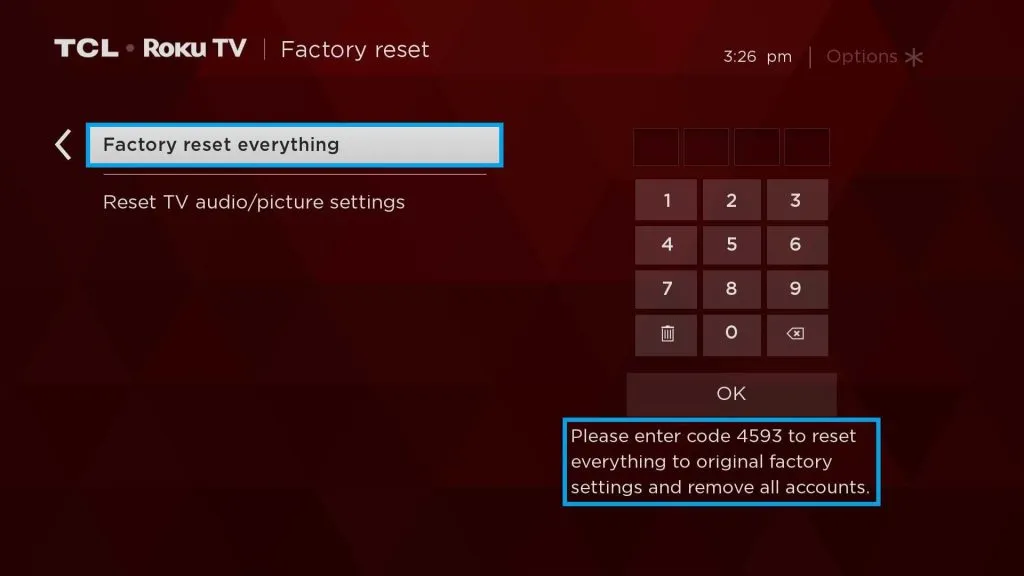
6. Agora, use o teclado para digitar o código de 4 dígitos exibido na sua TV, ou se estiver usando um mouse, digite o código usando o teclado na tela. Então, clique em OK para prosseguir.
7. Aguarde alguns segundos e sua Roku TV será reiniciada após a redefinição.
Redefinir a Roku TV para as configurações de fábrica usando aplicativos remotos
Outra maneira de redefinir sua Roku TV sem um controle remoto é usando o aplicativo oficial The Roku App disponível para Android e iPhone. Baixe o aplicativo na Google Play Store ou na Apple App Store .
Após a instalação, você pode utilizar a função remota do aplicativo para reiniciar sua Roku TV. Observe que seu dispositivo Roku deve estar conectado à mesma rede WiFi que seu smartphone.
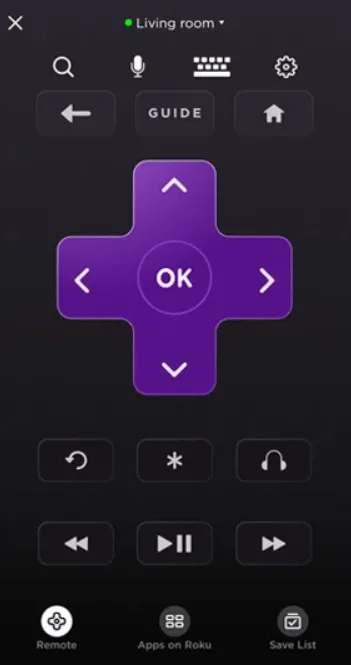
Além disso, se você tiver um telefone Android, você pode usar aplicativos remotos IR de terceiros para redefinir a Roku TV. Como os iPhones não suportam um blaster IR, eles não podem ser usados para essa finalidade. Aqui estão alguns aplicativos remotos IR recomendados para Android:
- Controle remoto de TV para Roku
- Controle remoto Roku: RoSpikes (WiFi/IR)
- Controle remoto para Roku – Controle remoto IR TV
O que esperar após reiniciar a Roku TV
Ao redefinir sua TV Roku, ela será restaurada para as configurações padrão de fábrica, apagando todos os dados pessoais salvos, configurações, conexões de rede e informações de conta. Esta ação também remove bugs e erros existentes, melhorando o desempenho do seu dispositivo. Após a redefinição, você precisará reconfigurar sua conta Roku na TV.
Deixe um comentário